SMC là gì?
SMC là nơi xử lý hầu hết các thao tác cơ bản (low-level functions) của máy Mac. SMC là từ viết tắt của System Management Controller (Bộ phận điều khiển quản lý hệ thống). Một số thao tác mà SMC quản lý là:
- Thao tác ấn nút nguồn.
- Gập và mở màn hình ở MacBook.
- Pin, theo dõi quá trình sạc pin của máy.
- Nhiệt độ máy, quá trình tiêu thụ năng lượng và hệ thống tản nhiệt.
- Cảm biến rơi tự do (Sudden Motion Sensor (SMS)), cảm biến chuyển động.
- Cảm biến ánh sáng, hệ thống đèn hiển thị trên máy, đèn bàn phím.
- Hệ thống chuyển đổi hình ảnh, video giữa các thiết bị.

Reset SMC trên Mac khi nào?
- Mac chạy rất chậm mặc dù đang sử dụng tác vụ cơ bản như lướt web,...
- Máy Mac không nhận chuột và bàn phím.
- Máy Mac không nhận các thiết bị ngoại vi như ổ cứng rời, thẻ nhớ,...
- Máy MacBook không nhận pin khi sạc hoặc pin bị sụt giảm bất thường.
- Không bật máy được khi sleep.
- Quạt tản nhiệt của Mac chạy ở tốc độ cao liên tục dù chẳng chạy ứng dụng nặng và không có vật cản ngay lỗ thoát hơi.
- Máy Mac tự động tắt nguồn và không mở lại được.
- Nhấn nút nguồn mở máy không lên.
- Đèn bàn phím MacBook không hoạt động dù đã chỉnh mức độ sáng nhất.
- Hình ảnh xuất hiển thị ra màn hình ngoại vi bị sai.
Kiểm tra máy bị lỗi có phải do phần mềm không?
Khi máy Mac bạn gặp những lỗi trên, bạn nên tắt hết các phần mềm đang hoạt động hoặc bị treo trên máy và thử khởi động lại lần nữa trước khi reset SMC để loại trừ khả năng máy bị lỗi từ phần mềm.
- Tắt máy bằng nút nguồn rồi bật lại.
- Nhấn tổ hợp phím Command + Option + Esc và tắt các chương trình bị treo/không phẩn hồi trong một thời gian dài.

- Đưa Mac vào chế độ Sleep bằng cách chọn Apple menu () -> Chọn Ngủ (Sleep), sau đó bật máy lại.
- Khởi động lại máy bằng cách chọn Apple menu () -> Chọn Khởi động lại (Restart).
Hướng dẫn reset SMC trên máy Mac
Nếu tình trạng lỗi vẫn không được khắc phục thì bạn tiến hành reset SMC theo cách sau đây.
Trên MacBook
Áp dụng cho tất cả các dòng MacBook: MacBook Pro 13-inch M2, MacBook Air M2, MacBook Pro 14-inch M1, MacBook Pro 16-inch M1, MacBook Pro 13-inch M1, MacBook Air M1.
- Shutdown máy bằng cách chọn Apple menu () -> Chọn Tắt máy (Shutdown).
- Nhấn cùng lúc 4 phím sau: Shift (Bên phải) + Option (Bên trái) + Control (Bên trái) và nút nguồn.
- Và giữ lại trong ~15-20 giây rồi thả tay ra (khi thấy TrackPad có thể hoạt động được thì thả tay không cần đợi đủ 20 giây).
- Sau đó chờ thêm khoảng 10 giây để bật nguồn máy trở lại.

Trên Mac Studio, Mac Mini, iMac, Mac Pro
Áp dụng cho tất cả các dòng máy Mac để bàn: Mac Studio, Mac Mini, iMac 24-inch M1, iMac 27-inch, iMac 21-inch, iMac Pro, Mac Pro.
- Shutdown máy bằng cách chọn Apple menu () -> Chọn Tắt máy (Shutdown).
- Đợi máy tắt hẳn rồi rút điện ra, chờ 10 giây rồi cắm điện trở lại.
- Sau đó ấn nút nguồn để bật máy.
Nếu vẫn không được bạn làm cách sau:
- Shutdown máy bằng cách chọn Apple menu () -> Chọn Tắt máy (Shutdown).
- Nhấn giữ tổ hợp phím Shift (phải)+ Option (trái) + Control (trái) cho đến khi hiển thị logo Apple trên màn hình.
- Tiếp tục giữ các nút này và nhấn thêm nút nguồn trong 10-15 giây rồi buông tay.
- Đợi 5-10 giây sau nhấn nút nguồn để khởi động máy lại.


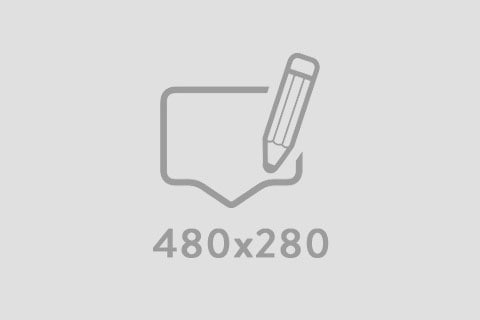




Viết bình luận
Bình luận